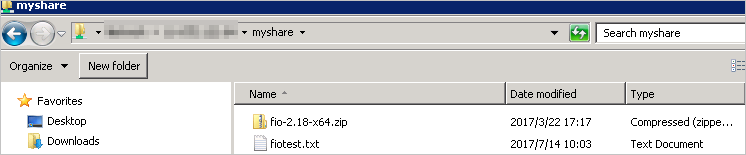本文主要介绍如何通过NAT网关的设置,实现本地数据中心访问阿里云NAS。
背景信息
对于一个地域(例如华东1)内创建的文件系统(NFS或者SMB),只支持挂载到同一地域内的ECS上。您在其他地域(例如华北1)内的ECS或者本地数据中心的服务器,无法直接挂载。只有通过建立不同VPC间或者本地数据中心和VPC间的高速通道才能实现跨地域或者在本地数据中心挂载文件系统,而部署高速通道存在高成本问题。
如果已经在本地数据中心部署了VPN网关,推荐使用阿里云VPN网关来实现本地数据中心与阿里云NAS之间的网络互通,详情请参见通过VPN网关实现本地数据中心访问阿里云NAS。
如果您只是将少量的本地数据上传到阿里云NAS,推荐使用NAT网关实现本地数据中心与阿里云NAS之间的网络互通。
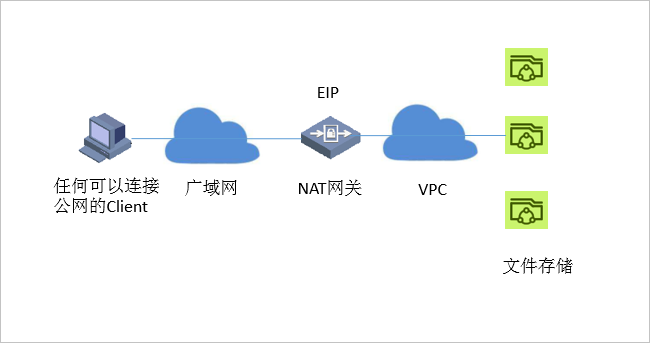
- 优势:配置简单
- 缺点:
- 安全性方面,由于打通了EIP和VPC,任何获得了EIP的人都可以挂载EIP对应的挂载点。
- 每个EIP+PORT只能映射到一个挂载点,同时访问多个挂载点时需要创建多个EIP。
创建文件系统和挂载点
- 登录NAS控制台。
- 创建文件系统,详情请参见创建通用型NAS文件系统。
- 添加VPC类型的挂载点,详情请参见添加挂载点。
配置NAT网关
通过以下配置,可在任何一台连接公网的PC上(Windows或Linux系统)挂载NAS,实现文件的上传和下载。
NAT网关方案和VPN网关方案的对比
使用NAT与使用VPN的优缺点对比如下所示。
| 对比项 | NAT网关方案 | VPN网关方案 |
|---|---|---|
| 配置 | 简单,完全在阿里云控制台完成。 | 复杂,需要在阿里云控制台配置VPN网关,还需要在本地数据中心配置用户侧VPN网关。 |
| 价格 | Small规格:12元/天
EIP带宽包:3.36元/Mbps/天 |
5 Mbps
VPN网关:375元/月 |
| 安全性 | 差 | 好 |
| 灵活性 | 受限,一个EIP只能映射到一个NAS挂载点。 | 好,可以同时访问所有的NAS挂载点。 |
| 适合场景 | 临时,少量数据上传下载 | 用户线下环境和阿里云NAS长期的连通 |